您好,登錄后才能下訂單哦!
您好,登錄后才能下訂單哦!
??這里介紹在windows、Linux(CentOS7)兩個平臺上,python開發環境的搭建方法
??主要使用miniconda作為python的開發,測試環境
一、windows平臺上的python環境搭建
??1、首先,下載miniconda
???清華鏡像源:https://mirror.tuna.tsinghua.edu.cn/help/anaconda/
??2、下載完成后,安裝,安裝時選擇默認+環境變量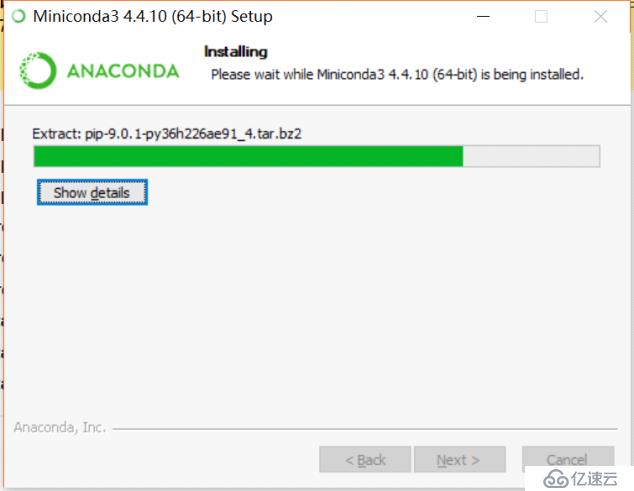
??3、miniconda安裝完成后,替換windows自帶的cmd,下載conemu
???下載地址:https://conemu.github.io/ 解壓就能用
??4、配置conemu快捷鍵和別名
???在settings->Startup>Environment添加如下內容
alias cl=conda env list
alias cc=conda create -n $*
alias coa=activate $*
alias cod=deactivate
alias cr=conda remove --all -n $*??5、配置python環境
???打開conemu,執行cc {環境名稱} python=3會安裝一個以自定義名稱的python3環境
??6、執行 coa {環境名稱} 來進入python3環境
??7、執行 pip install jupyter安裝jupyter notebook的python測試環境
??8、jupyter 安裝完成后執行pip freeze查看安裝的包,無誤后執行jupyter notebook啟動測試環境
??9、點擊右側的New新建一個python3,即可執行python代碼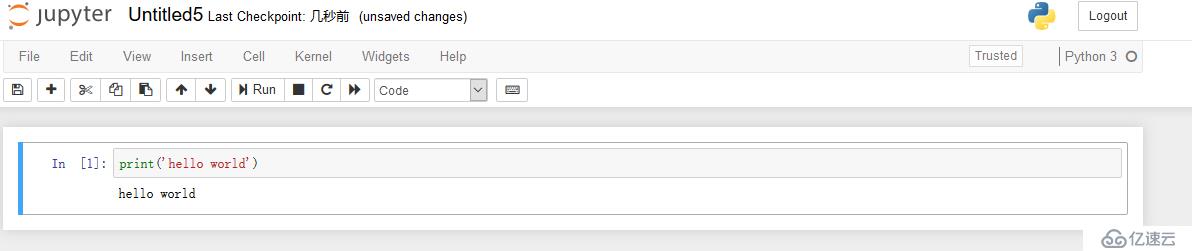
??10、下載python的IDE工具pycharm 或vscode
至此,windows上的python環境配置完成
二、在Linux(CentOS7)上環境搭建
??1、下載miniconda linux版; wget https://mirrors.tuna.tsinghua.edu.cn/anaconda/miniconda/Miniconda3- latest-MacOSX-x8664.sh
??2、下載完成后,直接執行下載下來的文件進行安裝,期間可能會提示zip2找不到,yum install zip2安裝即 可
??3、安裝完成后,vi /root/.bashrc來編輯環境變量
??4、執行source /root/.bashrc使配置生效,再執行cl驗證
??5、執行cc {環境名稱} python=3創建一個自定義名稱的python3環境
??6、完成后,執行coa {環境名稱}激活創建的環境,執行pip install jupyter來安裝jupyter
??7、pip freeze|grep jupyter查看安裝結果
??8、jupyter notebook –generate-config 生成新的jupyter配置文件
??9、修改生成的配置文件,找到 c.NotebookApp.ip 把注釋去掉,把引號中的內容改為, c.NotebookApp.ip=''
??10、執行jupyter notebook password設置密碼
??11、jupyter notebook --allow-root啟動jupyter notebook服務
在本地計算機上用瀏覽器訪問服務,輸入密碼即可
免責聲明:本站發布的內容(圖片、視頻和文字)以原創、轉載和分享為主,文章觀點不代表本網站立場,如果涉及侵權請聯系站長郵箱:is@yisu.com進行舉報,并提供相關證據,一經查實,將立刻刪除涉嫌侵權內容。